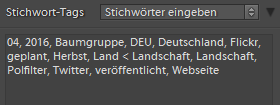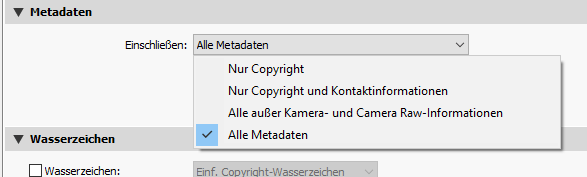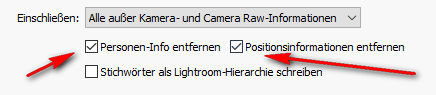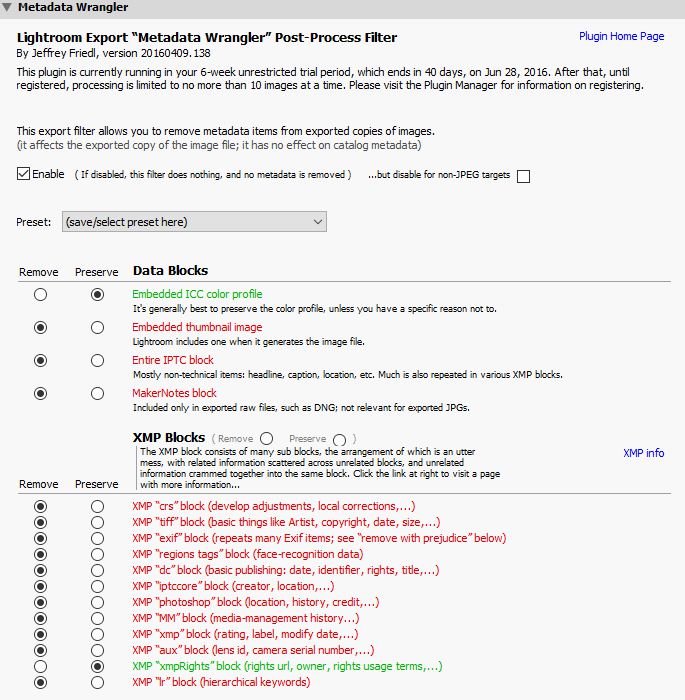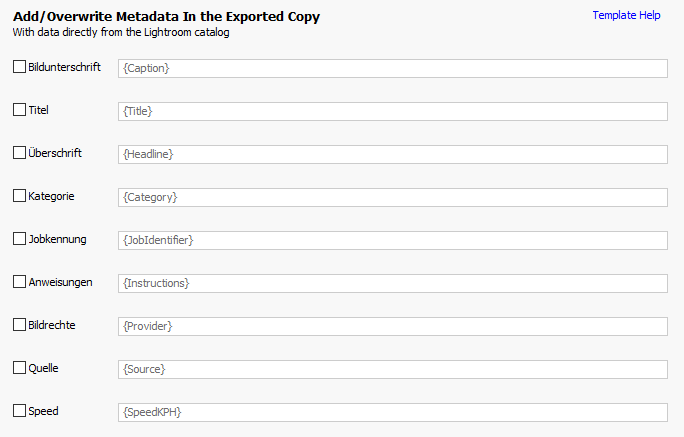Lightroom ist ja nicht ein RAW Konverter mit mannigfaltigen Möglichkeiten, sondern auch ein Tool zur Verwaltung der Bilder.
Einleitung
Mit Lightroom kann man seine Bilder verschlagworten, und wenn man das konsequent macht, kann man verschiedenartige Bilder über eine Kombination von Suchbegriffen filtern. Verwendet man für soziale Netzwerke wie etwa flickr ein entsprechendes Plugin, dann kann man mit einer Kombination aus Smart-Sammlung und entsprechender Vergabe von Stichwörtern steuern, ob ein Foto nach flickr hochgeladen wird und ggfs. sogar in welches Album. Ich steuere so nicht nur das Hochladen von Bildern nach Flickr, sondern über das NextGen Plugin aus das Hochladen der Bilder auf belichtungs-zeit.net.
Metadaten
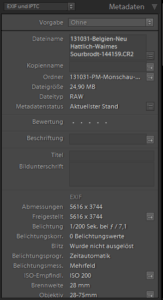 Metadaten ist ein Oberbegriff für die Exif– und die IPTC Daten eines Bildes. Die Exif Daten werden von der Kamera geliefert und stellen die eigentlichen Aufnahmedaten, wie etwa Blende, Belichtungszeit, ISO usw. dar. Je nach Fähigkeiten der Kamera gehören auch noch die GPS-Daten hinzu, oder sie wurden später im Workflow hinzugefügt.
Metadaten ist ein Oberbegriff für die Exif– und die IPTC Daten eines Bildes. Die Exif Daten werden von der Kamera geliefert und stellen die eigentlichen Aufnahmedaten, wie etwa Blende, Belichtungszeit, ISO usw. dar. Je nach Fähigkeiten der Kamera gehören auch noch die GPS-Daten hinzu, oder sie wurden später im Workflow hinzugefügt.
Die IPTC Daten werden eigentlich immer später hinzugefügt und enthalten den Urheber der Aufnahme, Stichwörter, Angaben zum Auftrag, zum Modell,Kontaktadressen usw. Allerdings kann der Urheber auch schon von der Kamera kommen, da es viele Kameras erlauben einen Eigentümer einzutragen.
All diese Daten werden entweder beim Import der Bilder eingelesen oder im späteren Workflow hinzugefügt, und man kann sich schon denken, dass da einiges zusammen kommt.
Hier nur einmal beispielhaft die neben den Exif-Daten vergebenen Stichwörter. Bei konsequenter Nutzung der Stichwörter in Lightroom kommen da in der Realität teilweise auch erheblich mehr Stichwörter zusammen.
Wird nun ein Bild exportiert oder mit einem Plugin direkt auf eine Webseite hochgeladen gibt es bei der Frage, welche Metadaten mit im Bild verbleiben sollen 2 Aspekte. Einmal vergrößern viele Stichwörter z.B. die Datei. Während dies bei flickr,Google+ vom Grundsatz her kein Problem ist, kann das bei der eigenen Webseite, wenn man diese mit Pagespeed überprüft ein Teil des Problems sein. Wesentlich bedeutsamer als die Größe dürfte aber die Frage sein, welche Daten man (auch über vergebene Stichwörter) preisgibt. Ich selbst betrachte die reinen Exif Daten mit einer Ausnahme als unkritisch, es gibt aber auch genügend Fotografen, die z.B. die GPS Daten löschen. Die Ausnahme bezieht sich auf die Seriennummer der verwendeten Kamera! Von den im Screenshot beispielhaft aufgelisteten Stichwörtern bringen mit Ausnahme von „Polfilter“ dem Betrachter eines Bildes keine zusätzlichen oder nützlichen Informationen.
Metadaten in Lightroom kontrollieren
Lightroom bietet von Hause aus 4 Optionen, wie beim Export mit den Metadaten umgegangen werden soll.
Bei den Optionen „Alle Metadaten“ und „Alle außer Kamera…“ kann man noch explizit Personeninformation, die aus der mit Lightroom 6 eingeführten Gesichtserkennungen herrühren, sowie die GPS Daten entfernen.
Während die Optionen „Alle Metadaten“ und „Nur Copyright“ selbsterklärend sein dürften, muss man zu den beiden anderen Optionen etwas erläutern. Die Option „Nur Copyright und Kontaktinformationen“ nimmt nicht nur den Autor, sondern sofern ausgefüllt, aus dem IPTC Block „Kontakt“ alle dort eingegebenen Daten auf.
Bei der Option „Alle außer Kamera…“ werden die Aufnahmedaten, also über Kamera und Objektiv entfernt. Es verbleiben aber alle vergebenen IPTC Blöcke und damit auch auch alle vergebenen Stichwörter, und sofern nicht extra abgewählt auch Personen- und GPS Daten in der exportierten Datei.
Was jedoch fehlt wäre eine Option die Exif-Daten ggfs. einschließlich der GPS Daten im Bild zu belassen, aber Stichwörter und ggfs. andere IPTC Blöcke zu löschen.
Metadata-Wrangler
An dieser Stelle hilft das gleichnamige Plugin von Jeffrey Friedl weiter, dass praktisch die vollkommene Kontrolle darüber erlaubt, welche Metadaten in exportierte Bilder gelangen.
Das Plugin ist ein Export-Filter und kann somit in jedes Export Preset oder auch Veröffentlichungsdienste eingebunden werden. Auf den ersten Blick wird man von den Optionen allerdings erschlagen 😉
Und auf dieser Hardcopy sind noch nicht einmal alle Optionen zu sehen. Mit diesem Plugin ist aber z.B. möglich die Exif-Daten zu behalten, aber die Seriennummer der Kamera zu löschen. Auch kann ich z.B. die Copyright-Info, also meinen Namen behalten, aber die Eigentümereigenschaft, die in der Regel von der Kamera kommt löschen. Man kann verschiedene Einstellungen auch in Presets speichern, und da es sich um ein Export-Filter handelt, kann ich für jeden Export individuell entscheiden, welche Metadaten in den exportierten Dateien verbleiben sollen.
Zusätzlich kann ich über den oben abgebildeten Abschnitt auch noch Metadaten hinzufügen, und zwar mit den Daten aus dem Lightroom Katalog. Da hier nicht nur Variabeln eingefügt werden können sondern auch LUA Codeschnipsel wäre es auch möglich, das Feld „Bildunterschrift“ z.B. mit dem Verweis auf eine Webseite zu belegen, für den Fall das das Feld leer ist.
Und noch ein vorteil des Plugins, während bei den oben dargestellten Lightroom Option die Dateigröße bei einem bestimmten Bild zwsichen 370 Kb (alle Metadaten) und 360 Kb (Copyright only) schwankt, erreicht man mit dem Plugin beim gleichen Bild eine Dateigröße von 340 Kb, obwohl alle wesentlichen Exif Daten vorhanden sind.
Fazit
Mit den Lightroom eigenen Optionen kann man schon die Meta-Daten steuern, um einerseits zu kleineren Dateien zu kommen und nicht zu viele Daten preiszugeben. Eine vollkommene Steuerung ist allerdings wie so oft bei Lightroom nur über das Plugin möglich.
Wie geht ihr mit den Metadaten um ? Löscht ihr bestimmte Daten (z.B. GPS) ? Ich freue mich auf eure Kommentare und Fragen.
ciao tuxoche